Kenwood DDX4016BT, DDX4016DAB, DDX4016BTR, DDX6016BTR User Manual [uk]

DDX6016BTR
DDX4016BT
DDX4016DAB
МОНІТОР З DVD РЕСИВЕРOM
ІНСТРУКЦІЯ З ЕКСПЛУАТАЦІЇ
DDX4016BTR
B5A-0860-08 (QN)© 2015 JVC KENWOOD Corporation

ЗМІСТЗМІСТ
ПЕРЕД ВИКОРИСТАННЯМ .................................... 2
Переустановлення параметрів пристрою .......... 3
ПОЧАТКОВІ НАЛАШТУВАННЯ ............................ 4
Початкове настроювання ........................................... 4
Налаштування функції безпеки................................ 4
Налаштування годинника........................................... 5
ОСНОВИ ................................................................. 6
Назви та функції компонентів ................................... 6
Загальні операції ............................................................8
Загальні операції з екраном ...................................... 9
Вибір джерела відтворення.....................................11
Використання кнопок швидкого доступу .........12
ДИСКИ .................................................................. 13
USB........................................................................ 18
Android.................................................................20
iPod/iPhone..........................................................22
APPs ...................................................................... 24
РАДІО ................................................................... 25
ЦИФРОВЕ РАДІО (DAB) ......................................28
Ознайомлення з цим посібником:
• Для объяснения используются главным образом иллюстрации DDX4016BT. Дисплеї та панелі,
які показано у даній інструкції, є прикладами для здійснення чіткого пояснення операцій. З цієї
причини вони можуть відрізнятися від реальних дисплеїв та панелей.
• У даній інструкції головним чином пояснюються операції за допомогою кнопок на панелі монітору
та сенсорній панелі. Для операцій з використанням пульту дистанційного керування (KNA-RCDV331:
купується окремо), зверніться до інструкцій, які ідуть з пультом дистанційного керування.
• < > позначає змінні екрани/меню/операції/налаштування, що з’являються на сенсорній панелі.
• [ ] позначає кнопки на сенсорній панелі.
• Мова, якою виводяться повідомлення: З метою пояснення використовуються повідомлення
англійською мовою. Мову пояснень можна вибрати в меню <Setup>. (Стор.56)
• Оновлена інформація (найновіша інструкція з експлуатації, оновлення системи, нові функції тощо)
доступна на <http://www.kenwood.com/cs/ce/>.
ІНШІ ЗОВНІШНІ КОМПОНЕНТИ ......................... 32
Використання відеокамери заднього виду ......32
Використання зовнішніх аудіо-/
відеопрогравачів — AV-IN ........................................35
Використання зовнішнього пристрою
навігації ............................................................................. 36
BLUETOOTH.......................................................... 37
НАЛАШТУВАННЯ ................................................45
Налаштування для використання програм
iPod touch/iPhone/Android/BlackBerry ................45
Регулювання звуку .......................................................46
Налаштування відтворення відео .........................49
Зміна вигляду дисплея ...............................................50
Настроювання головного екрану .........................51
Настроювання системних налаштувань ............52
Налаштування елементів меню .............................54
ПІДКЛЮЧЕННЯ/УСТАНОВКА ............................. 57
ДОВІДКОВА ІНФОРМАЦІЯ ................................. 63
Обслуговування ............................................................63
Додаткова інформація ...............................................63
Список повідомлень про помилки .......................67
Пошук та усунення несправностей ...................... 67
Характеристики ............................................................70
ПЕРЕД ПЕРЕД
ВИКОРИСТАННЯМВИКОРИСТАННЯМ
УВАГА!
Перед використанням пристрою прочитайте
цей посібник, щоб дізнатись, як правильно
використовувати даний пристрій. Обов’язково
прочитайте і дотримуйтесь ПОПЕРЕДЖЕНЬ та
ЗАСТЕРЕЖЕНЬ, зазначених у цьому посібнику.
Зберігайте посібник у безпечному та доступному
місці для майбутньої довідки.
V ПОПЕРЕДЖЕННЯ: (Щоб запобігти нещасним
випадкам та пошкодженням)
• НЕ встановлюйте ніяких пристроїв і не
приєднуйте жодних кабелів у місцях, де:
– заважати повороту керма або переміщенню
ручки переключення передач.
– перешкоджати роботі таких пристроїв
безпеки, як подушки безпеки.
– затуляти огляд.
• НЕ виконуйте ніяких операцій з пристроєм під
час керування авто.
Якщо ж це необхідно зробити, уважно стежте
за рухом.
• Під час руху водій не повинен відволікатися і
дивитись на монітор.
Маркування виробів, в яких використовується
лазер
До корпусу/оболонки прикріплено наліпку,
яка вказує на те, що компонент використовує
лазерні промені, що класифікуються за Класом
1. Це означає, що пристрій використовує лазерні
промені, що відносяться до класу слабких
променів. Ззовні пристрою немає ризику
небезпечного випромінювання.
2
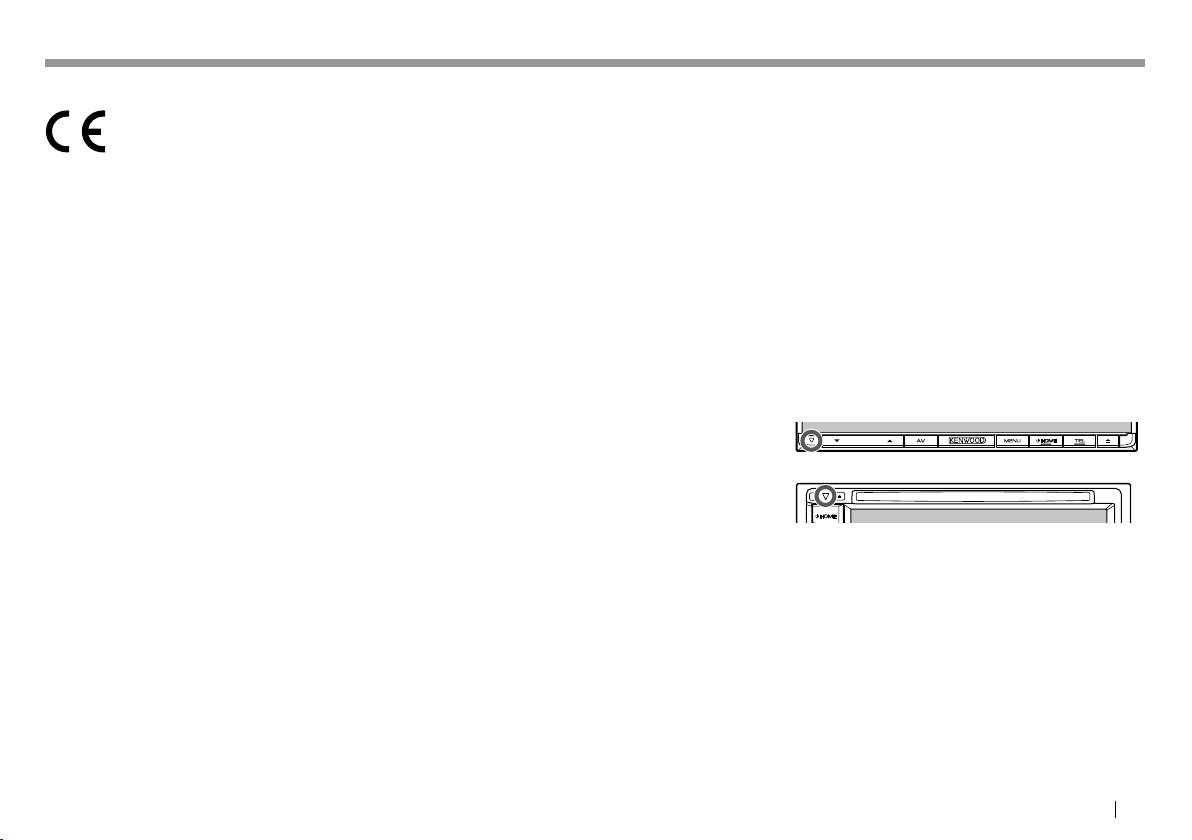
ПЕРЕД ВИКОРИСТАННЯМПЕРЕД ВИКОРИСТАННЯМ
Для DDX6015BTR/DDX4015DAB/DDX4015BT/
DDX4015BTR
Декларація про відповідність вимогам
Директиви
Декларація про відповідність вимогам
Директиви R&TTE 1999/5/EC
Декларація про відповідність вимогам
Директиви RoHS 2011/65/EU
Виробник:
JVC KENWOOD Corporation
3-12 Moriya-cho, Kanagawa-ku, Yokohama-shi,
Kanagawa, 221-0022, Japan
Представник у ЕС:
JVCKENWOOD NEDERLAND B.V.
Amsterdamseweg 37, 1422 AC UITHOORN, The
Netherlands
Україна
Цим, JVC KENWOOD декларує, що цей виріб
“DDX6016BTR/DDX4016DAB/DDX4016BT/
DDX4016BTR” Відповідає суттєвим вимогам та
іншим відповідним пунктам Директиви 1999/5/EC.
V Застереження відносно монітора:
• Монітор, вбудований у даний пристрій,
виготовлено за допомогою високоточних
технологій, однак на ньому може бути кілька
неробочих точок. Це є неминучим фактом, і не
може бути розцінено як пошкодження.
• Не підставляйте монітор під прямі сонячні
промені.
• Не натискайте на кнопки сенсорної панелі
кульковою ручкою або подібним предметом з
гострим кінцем.
Торкайтеся кнопок на сенсорній панелі
безпосередньо пальцем (якщо рука в рукавичці,
зніміть її).
• В разі, коли температура є надто низькою або
надто високою...
– Всередині відбуваються хімічні реакції,
внаслідок чого у роботі пристрою можуть
виникати збої.
– Зображення можуть бути нечіткими або
змінюватись надто повільно. За таких умов
може втрачатись синхронізація зображення
та звуку, а також погіршуватись якість
зображень.
Для безпеки...
• Не слід занадто підвищувати рівень гучності,
оскільки при цьому керування машиною стає
небезпечним через приглушення зовнішніх
звуків. Це також може призвести до втрати
слуху.
• Зупиняйте машину перед виконанням будь-яких
складних операцій.
Температура в автомобілі...
Залишивши машину на тривалий час у жарку
чи холодну погоду, перед роботою з пристроєм
зачекайте, доки температура в автомобілі не
стане нормальною.
❏ Переустановлення параметрів
пристрою
Якщо пристрій не працює належним чином,
натисніть кнопку скидання налаштувань.
DDX6016BTR
DDX4016DAB/DDX4016BT/DDX4016BTR
УКРАЇНСЬКА 3

ПОЧАТКОВІ НАЛАШТУВАННЯПОЧАТКОВІ НАЛАШТУВАННЯ
Початкове настроювання
При першому вмиканні живлення або у випадку
скидання налаштувань пристрою з’являється
екран початкового налаштування.
• Можна також змінити налаштування на екрані
<Setup>. (Стор.54)
1 Виконайте початкові налаштування.
• Натисніть повторно [ ], щоб відобразити
більше деталей.
*
<Rear Camera>
(Стор.32)
<User
Customize>
(Стор.50)
2 Кінець процедури.
Відображається головний екран.
* Тільки для DDX6016BTR.
Налаштуйте параметри
для відображення
зображення з
підключеної камери
заднього виду.
Зміна вигляду дисплея.
2 Відобразіть екран <System>.
3
Відображення екрану
• Натискайте [ ] кілька разів, щоб перегортати
сторінки на екрані меню
<Security Code Set>
<System>.
.
<Demonstration>
(Стор.55)
<Language>
(Стор.56)
<Angle>*
(Стор.8)
<iPod Setup>
(Стор.22)
4
Вмикання або вимикання
демонстрації функцій
дисплею.
Вибір мови тексту, що
відображає інформацію
на екрані.
• Встановіть параметр
<GUI Language>
для відображення
робочих кнопок та
пунктів меню вибраною
мовою ([Local])
або англійською
мовою([English]).
Відрегулюйте кут панелі.
Виберіть спосіб
підключення iPod/iPhone.
Налаштування функції безпеки
❏ Реєстрація коду безпеки
Можна встановити код безпеки, щоб захистити
систему приймача від крадіжки.
1 Відобразіть головний екран.
На панелі монітора:
DDX6016BTR
DDX4016DAB/DDX4016BT/
DDX4016BTR
• Щоб скинути зареєстрований код безпеки,
виконайте кроки 1 та 2, а тоді натисніть
[CLR] у <Security Code>.
4 Введіть чотиризначне число (1), потім
підтвердіть введене число (2).
• Натисніть [Clear] для видалення останнього
вводу.
• Натисніть [Cancel], щоб скасувати
налаштування.
• Натисніть [ ], щоб повернутись до екрану
керування джерелом.

ПОЧАТКОВІ НАЛАШТУВАННЯПОЧАТКОВІ НАЛАШТУВАННЯ
5 Повторіть крок 4, щоб підтвердити ваш
код безпеки.
Тепер ваш код безпеки зареєстровано.
• Якщо налаштування пристрою скидаються або
пристрій від’єднується від батареї, то потрібно
ввести код безпеки. Введіть правильний код
безпеки, потім натисніть [Enter].
❏ Активація функції безпеки
Можна активувати функцію безпеки, щоб
захистити систему приймача від крадіжки.
1 Відобразіть екран <System>.
На головному екрані:
• Натискайте [ ] кілька разів, щоб
перегортати сторінки на екрані меню
<System>.
2
Щоб вимкнути функцію безпеки: Виберіть [OFF]
для <SI>.
Налаштування годинника
1 Відобразіть головний екран.
На панелі монітора:
DDX6016BTR
DDX4016DAB/DDX4016BT/
DDX4016BTR
2 Відобразіть екран <Clock>.
3 Встановіть час на годиннику.
1
<NAV>*
<Radio Data
System>*
<DAB>*
<OFF> Ручне налаштування
При виборі <OFF>:
Відрегулюйте години (1), потім хвилини (2).
• Натисніть [Reset], щоб встановити хвилини
на “00”.
Синхронізація часу годинника
з підключеним пристроєм
навігації.
Синхронізація часу годинника з
2
сигналами FM Radio Data System.
3
Синхронізація часу годинника
з цифровим радіо (DAB).
годинника. (Див. нижче.)
4 Кінець процедури.
Коли запалювання автомобіля вимкнено,
індикатор безпеки на панелі монітору мигає.
• Ви також можете відобразити екран
налаштувань <Clock>, натиснувши на
область годинника на головному екрані.
*1 Тільки для DDX4016DAB/DDX4016BT: Відображається тільки тоді,
коли підключено пристрій навігації.
2
*
Тільки для DDX6016BTR/DDX4016BT/DDX4016BTR.
3
Тільки для DDX4016DAB.
*
УКРАЇНСЬКА 5

ОСНОВИОСНОВИ
Назви та функції компонентів
V Попередження щодо налаштувань
гучності:
Цифрові пристрої створюють зовсім незначний
шум у порівнянні з іншими джерелами. Щоб
запобігти пошкодженню гучномовців при
раптовому збільшенні рівня вихідного сигналу,
вменшіть гучність перед початком відтворення
з цих джерел цифрового звуку.
DDX6016BTR
1 Панель монітора*
2 Екран (сенсорна панель)
3 Кнопка скидання/Індикатор живлення/
Індикатор безпеки
• Перезавантаження пристрою. (Стор.3)
• Загорається, коли пристрій вмикається.
• Блимає, коли активується функція безпеки.
(Стор.5)
4 Кнопки VOLUME K/J
Регулювання рівню звуку. (Стор.8)
5 Кнопка AV/DISP OFF
• Відображення поточного екрана керування
джерелом. (Натисніть)
• Вимикання екрану. (Утримання) (Стор. 9)
6 Кнопка MENU/CAMERA
• Відкриття швидкого меню. (Натисніть)
(Стор. 12)
• Відображення зображення з камери
заднього виду. (Утримання) (Стор. 33)
7 Кнопка BHOME
• Відображення головного екрану. (Натисніть)
(Стор. 10)
• Вмикання живлення. (Натисніть) (Стор. 8)
• Вимкнення живлення. (Утримання) (Стор. 8)
8 Кнопка TEL/VOICE
• Відображення екрану керування телефоном.
(Натисніть) (Стор. 41)
• Активує голосовий набір. (Утримання)
(Стор. 42)
9 Кнопка M (виймання)
• Виймання диска. (Повний нахил панелі
монітору.)
• Відкриття/закриття панелі монітора.
* Можна змінити колір кнопок на панелі монітору. (Стор.50)
6

ОСНОВИОСНОВИ
DDX4016DAB/DDX4016BT/DDX4016BTR
1 Кнопка скидання/Індикатор живлення/
Індикатор безпеки
• Перезавантаження пристрою. (Стор.3)
• Загорається, коли пристрій вмикається.
• Блимає, коли активується функція безпеки.
(Стор.5)
2 Кнопка M (виймання)
Виймання диска.
3 Завантажувальний отвір
4 Кнопка BHOME
• Відображення головного екрану. (Натисніть)
(Стор. 10)
• Вмикання живлення. (Натисніть) (Стор. 8)
• Вимкнення живлення. (Утримання) (Стор. 8)
5 Кнопка AV/DISP OFF
• Відображення поточного екрана керування
джерелом. (Натисніть)
– Для DDX4016DAB/DDX4016BT: При
підключенні навігаційного блоку,
екран перемикається між джерелом та
навігаційним екраном. (Стор.36)
• Вимикання екрану. (Утримання) (Стор. 9)
6 Кнопка TEL/VOICE
• Відображення екрану керування телефоном.
(Натисніть) (Стор. 41)
• Активує голосовий набір. (Утримання)
(Стор. 42)
7 Ручка Гучність/ATT/MENU
• Регулювання рівню звуку. (Обертання)
(Стор. 8)
• Відкриття швидкого меню. (Натисніть)
(Стор. 12)
• Приглушення звуку. (Утримання) (Стор. 8)
8 Панель монітора*
9 Екран (сенсорна панель)
* Можна змінити колір кнопок на панелі монітору. (Стор.50)
УКРАЇНСЬКА 7

ОСНОВИОСНОВИ
Загальні операції
❏ Включення живлення
DDX6016BTR
DDX4016DAB/DDX4016BT/
DDX4016BTR
❏ Відключення живлення
DDX6016BTR
DDX4016DAB/DDX4016BT/
DDX4016BTR
(Утримання)
(Утримання)
❏ Регулювання гучності
Регулювання гучності (від 00 до 35)
DDX6016BTR
Натисніть J для збільшення або натисніть K для
зменшення.
• При натисканні та утримуванні кнопки
безперервно збільшує/зменшує гучність.
DDX4016DAB/DDX4016BT/
DDX4016BTR
Поверніть вправо для збільшення або поверніть
вліво для зменшення.
Приглушення звуку (тільки для DDX4016DAB/
DDX4016BT/DDX4016BTR)
(Утримання)
Загорається індикатор ATT.
Щоб відмінити приглушення: Натисніть ту ж
саму кнопку ще раз.
❏ Регулювання кута панелі (тільки для
DDX6016BTR)
1 Відображення екрану <Angle Adjust>.
На головному екрані:
• Натискайте [ ] кілька разів, щоб
перегортати сторінки на екрані меню
<Display>.
2 Оберіть кут (0 – 6).
• Щоб налаштувати поточне положення, як
положення вимкнення живлення, оберіть
[Memory].
8

ОСНОВИОСНОВИ
❏ Перемикання пристрою на режим
очікування
1 Відобразіть усі джерела та елементи
відтворення.
На головному екрані:
2
❏ Вимикання екрану
На спливаючому швидкому меню (Стор.12):
Відобразіть спливаюче швидке меню, натиснувши
MENU на панелі монітора, після цього виберіть
[Display OFF].
На панелі монітора:
DDX6016BTR
Загальні операції з екраном
❏ Загальний опис екрана
Ви можете відображати інші екрани в будь-який
час для зміни джерела, показу інформації, зміни
налаштувань тощо.
Екран керування джерелом
Здійснює операції з відтворення джерела.
• Робочі кнопки та відображена інформація
відрізняються залежно від вибраного джерела.
1
DDX4016DAB/DDX4016BT/
DDX4016BTR
Вмикання екрану: Натисніть та утримуйте ту ж
саму кнопку або торкніться дисплею.
(Утримання)
(Утримання)
2
Загальні робочі кнопки:
1 Відображення/приховування кнопок швидкого
вибору джерела. (Стор.12)
2 Відображення іншого вікна робочих кнопок.*
* Не з’являється, коли немає інших робочих кнопок, крім тих, які
в даний час відображаються на екрані керування джерелом.
Продовження на наступній сторінці...
УКРАЇНСЬКА 9

ОСНОВИОСНОВИ
Головний екран
Відображення екрана керування джерелом та
екрана налаштувань.
• Ви можете організувати елементи, що
відображаються на головному екрані. (Стор.51)
12 3
5
4
Загальні робочі кнопки:
1 Відображення усіх джерел та елементів
відтворення. (Стор.11)
2 Відображення джерела, яке в даний час
відтворюється.
3 Відображення екрану <Setup>. (Див. праву
колонку.)
4 Зміна джерела відтворення. (Стор.11)
5 Відображення екрану <Clock>. (Стор.5)
Екран <Setup>
Зміна детальних налаштувань. (Стор.54)
1
2
3
4
Загальні робочі кнопки:
1 Вибір категорії меню.
2 Зміна сторінки.
3 Закриття екрану налаштувань і повернення до
екрану управління джерелом.
4 Повернення до попереднього екрана.
❏ Операції на сенсорній панелі
1
3
2
1 Відображення меню керування відео під час
відтворення відео.
2 Відображення екрану керування джерелом під
час відтворення відео.
4
10
• Робочі кнопки щезають після торкання
екрану, або якщо не виконується ніяка
операція впродовж близько 5 секунд.
3 Перехід до попереднього розділу/доріжки.*
4 Перехід до наступного розділу/доріжки.*
* Недоступно для відтворення відео з зовнішнього компоненту.

ОСНОВИОСНОВИ
Вибір джерела відтворення
На головному екрані:
• Ви можете налаштувати сторінку на
відображення більшої кількості елементів,
натиснувши[
– Поточна сторінка позначена за допомогою
індикатора сторінок в нижній частині екрану.
]/[ ].
[NAV]*1 Відображення екрану навігації,
якщо підключено пристрій
навігації. (Стор.36)
[DISC] Відтворення диску. (Стор.13)
[USB] Відтворення файлів на USB-
пристрої. (Стор.18)
[BT Audio] Відтворювати записи з Bluetooth-
аудіопрогравача. (Стор.43)
[AV-IN]*2 Переключення на зовнішні
компоненти, підключені до
вхідних роз’ємів iPod/AV-IN.
(Стор.35)
[STANDBY] Переведення пристрою в режим
очікування. (Стор.9)
[APPs] Перемикання на екран додатку
з підключеного пристрою iPod
touch/iPhone/Android/BlackBerry.
(Стор.24)
[iPod] Відтворення за допомогою iPod/
iPhone. (Стор.22)
[Android™] Відтворення Android-пристрою.
(Стор.20)
[TEL] Відображення екрану керування
телефоном. (Стор.41)
[DAB]*3 Перемикання на цифрову
радіотрансляцію (DAB). (Стор.28)
[Radio] Перемикання на
радіотрансляцію. (Стор.25)
Щоб повернутись до головного екрану
*1 Тільки для DDX4016DAB/DDX4016BT: Якщо пристрій навігації не
підключено, відображається “No Navigation”.
*2 Підлягає вибору тільки тоді, коли <iPod Setup>
встановлено на [USB 1 Wire]. (Стор.22)
*3 Тільки для DDX4016DAB.
❏ Вибір джерела відтворення на
головному екрані
• Ви можете змінити елементи, що
відображаються на головному екрані. (Стор.51)
УКРАЇНСЬКА 11

ОСНОВИОСНОВИ
Використання кнопок швидкого
доступу
❏ Використання кнопок швидкого
вибору джерела
Під час відображення екрану керування
джерелом Ви можете скористатися
кнопками швидкого доступу для переходу до
нижченаведених елементів на головному екрані.
Відображення кнопок швидкого вибору
джерела
На екрані керування джерелом:
Щоб приховати кнопки швидкого доступу
❏ Використання спливаючого
швидкого меню
Коли з’являється вікно керування джерелом, Ви
можете перейти до іншого екрану за допомогою
спливаючого швидкого меню.
1 Відкрийте спливаюче швидке меню.
DDX6016BTR
DDX4016DAB/DDX4016BT/
DDX4016BTR
2 Виберіть пункт, до якого потрібно
перейти.
[Screen
Adjustment]
[Display OFF] Вимикання екрану. (Стор.9)
[Camera] Відображення зображення
[SETUP] Відображення екрану
[Current
Source]
Закриття спливаючого меню: Торкніться будьякого місця на екрані, за межами спливаючого
швидкого меню.
Відображення екрану
регулювання зображення.
(Стор.49)
з камери заднього виду.
(Стор.33)
<Setup>. (Стор.54)
Відображення поточного
екрана керування джерелом.
12
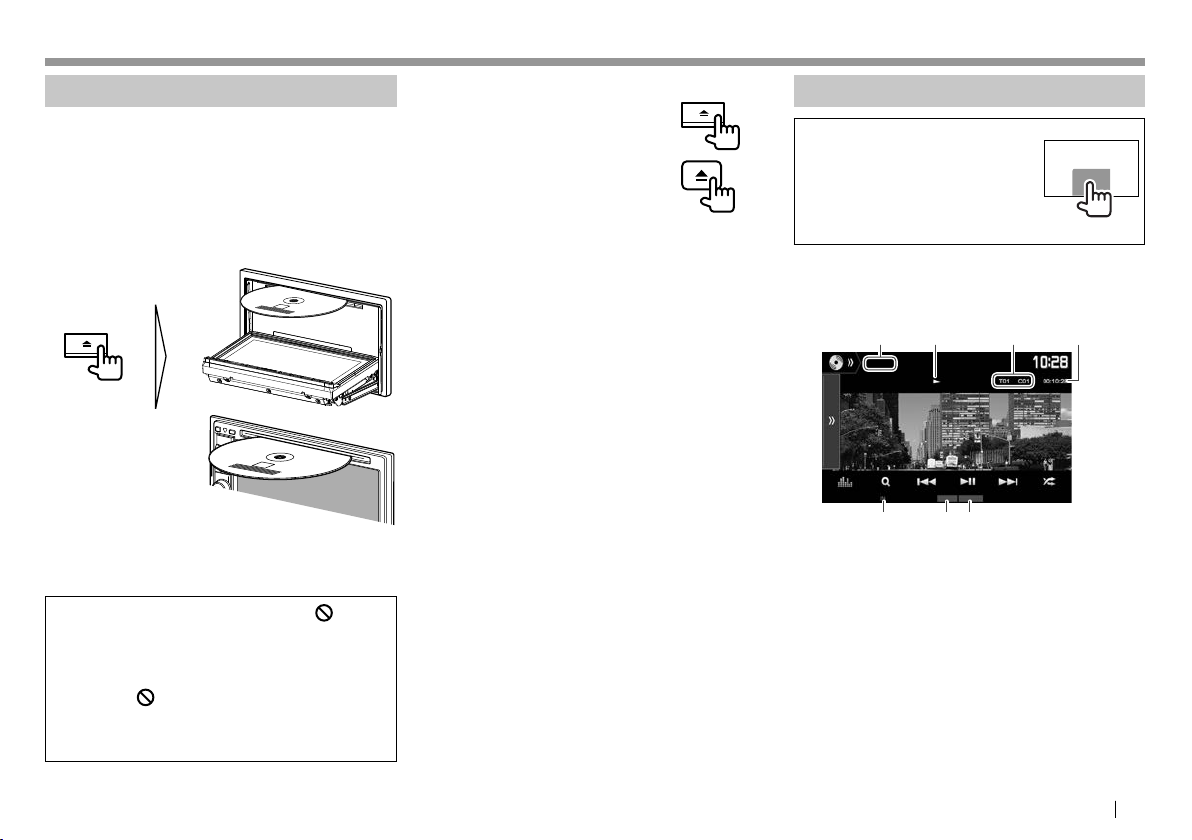
ДИСКИ ДИСКИ
Відтворення диску
• Якщо на диску відсутнє меню, усі доріжки
будуть програватись у режимі циклічного
повтору, доки не буде змінено джерело або
висунуто диск.
• Інформацію про типи дисків/файлів, що
підтримуються, див на стор. 64.
❏ Як вставляти диск
Вставте диск стороною з етикетною вгору.
DDX6016BTR
DDX4016DAB/
DDX4016BT/
DDX4016BTR
Джерело зміниться на “DISC” та почнеться програвання.
• Під час вставки диску загорається індикатор IN.
• Якщо на екрані з’являється значок “ ”, це
означає, що пристрій не може виконати
задану операцію.
– У деяких випадках операції можуть не
виконуватись і без виведення на екран
значка “ ”.
• Під час відтворення багатоканального
цифрового диску багатоканальні сигнали
конвертуються у стерео.
❏ Висування диску
DDX6016BTR
DDX4016DAB/DDX4016BT/
DDX4016BTR
• Під час виймання диску тягніть його
горизонтально.
• Можна вийняти диск під час відтворення іншого
джерела AV (аудіо/відео).
• Якщо диск після висування не буде забрано
протягом 15 секунд, він автоматично буде
втягнений знов у завантажувальний отвір для
захисту від пилу.
Закриття панелі монітора (тільки для
DDX6016BTR)
Після виймання диску натисніть M на панелі
монітору. Панель монітору закрито.
Функції відтворення
Коли робочі кнопки не
відображаються на екрані,
торкніться ділянки, яку
відображено на малюнку.
• Як змінити налаштування
для відтворення відео, див.
стор.49.
❏ Індикатори та кнопки на екрані
керування джерелом
Для відтворення відео
312
567
Інформація стосовно відтворення
• Інформація, що відображається на екрані,
відрізняється залежно від типу диска/файла, що
відтворюється.
1 Тип носія
2 Стан відтворення
3 Інформація про елемент, що відтворюється
(№ назви/№ розділу/№ папки/№ файлу/№
доріжки)
4 Час відтворення
5 Індикатор IN
6 Режим відтворення (Стор.16)
7 Тип файлу
4
Продовження на наступній сторінці...
УКРАЇНСЬКА 13

ДИСКИДИСКИ
Робочі кнопки
• Доступні кнопки на екрані та операції
відрізняються залежно від типу диска/файла, що
відтворюється.
[ ]
[
[
]
[S] [T]
[IW]
[
[
] [ ]
[
]
[o]
[MODE] Зміна налаштувань для відтворення
• Для відображення всіх доступних робочих
кнопок, натисніть [
вікно робочих кнопок.
Відображення іншого вікна робочих
кнопок.
• Для того, щоб приховати вікно,
натисніть [ ].
Відображення екрану <Equalizer>.
]
(Стор.46)
Відображення списку папок/доріжок.
(Стор.15)
• Вибір розділів/доріжок. (Натисніть)
• Пошук у зворотному/прямому
напрямку. (Утримання)
• Уповільнене відтворення у режимі
паузи. (Утримання)
Починає/призупиняє відтворення.
Вибір режиму випадкового
]
відтворення. (Стор.16)
Вибір папки.
Вибір режиму повтору відтворення.
(Стор.16)
Зупинка відтворення.
диска на екрані <DISC Mode>.
(Стор.17)
], щоб відобразити інше
Для відтворення аудіо
1
Інформація стосовно відтворення
• Інформація, що відображається на екрані,
відрізняється залежно від типу диска/файла, що
відтворюється.
1 Тип носія
2 Інформація щодо доріжки/файлу
• Якщо на екрані відображений не весь текст,
його прокрутка здійснюється натисканням
[<].
3 Час відтворення
4 Індикатор IN
5 Стан відтворення
6 Режим відтворення (Стор.16)
7 Тип файлу
8 Інформація про елемент, що відтворюється (№
папки/№ файлу/№ доріжки)
2
54673
8
Робочі кнопки
• Доступні кнопки на екрані та операції
відрізняються залежно від типу диска/файла, що
відтворюється.
[ ]
[
[
]
[S] [T]
[IW]
[o]
[
[
] [ ]
[
]
[MODE] Зміна налаштувань для відтворення
• Для відображення всіх доступних робочих
кнопок, натисніть [
вікно робочих кнопок.
Відображення іншого вікна робочих
кнопок.
• Для того, щоб приховати вікно,
натисніть [ ].
Відображення екрану <Equalizer>.
]
(Стор.46)
Відображення списку папок/доріжок.
(Стор.15)
• Вибір доріжки. (Натисніть)
• Пошук у зворотному/прямому
напрямку. (Утримання)
Починає/призупиняє відтворення.
Зупинка відтворення.
Вибір режиму випадкового
]
відтворення. (Стор.16)
Вибір папки.
Вибір режиму повтору відтворення.
(Стор.16)
диска на екрані <DISC Mode>.
(Стор.17)
], щоб відобразити інше
14

ДИСКИДИСКИ
❏ Вибір папок/доріжок зі списку
1
2 Виберіть папку (1), а потім елемент у
вибраній папці (2).
• Повторюйте процедуру, доки не виберете
потрібну доріжку.
• Ви можете налаштувати сторінку на
відображення більшої кількості елементів,
натиснувши[ ]/[ ].
• Натисніть [ ], щоб повернутися до
кореневої папки.
• Натисніть [ ], щоб повернутися до
попереднього рівня.
• Якщо ви бажаєте відтворити усі доріжки
у папці, натисніть [I] справа від потрібної
папки.
❏ Операції з меню відео
Ви можете відобразити екран меню відео під час
його відтворення.
• Робочі кнопки щезають після торкання екрану,
або якщо не виконується ніяка операція
впродовж близько 5 секунд.
Для відтворення відео, окрім VCD
• Доступні кнопки на екрані та операції
відрізняються залежно від типу диска/файла, що
відтворюється.
[ MENU]
[T MENU] Відображення меню диска
[Highlight] Перемикання на режим
[CUR] Відображення меню/екрана
[ZOOM] Відображення екрану вибору
[Aspec t] Вибір співвідношення сторін
[PictureAdjust] Відображення екрану
[Audio] Вибір типу аудіо.
[Subtitle] Вибір типу субтитрів.
[Angle] Вибір кута перегляду.
Відображення меню диска
(DVD).
(DVD).
прямого вибору меню диску.
Натисніть потрібний елемент
для вибору.
• Для відновлення екрану,
натисніть [
вибору епізоду.
• [J] [K] [H] [I]: Вибір
елементу.
• [Enter]: Підтвердження
вибору.
• [Return]: Повернення до
попереднього екрана.
розміру зображення. (Стор.50)
екрану. (Стор.49)
регулювання зображення.
(Стор.49)
].
Продовження на наступній сторінці...
УКРАЇНСЬКА 15

ДИСКИДИСКИ
Для VCD
[ MENU]
[Audio] Вибір звукового каналу
[Direct] Відображення/приховування
[Return] Відображення попереднього
[ZOOM] Відображення екрану вибору
[Aspec t] Вибір співвідношення сторін
[PictureAdjust] Відображення екрану
Відображення меню диска.
(ST:стерео, L:лівий, R:правий).
кнопок прямого вибору. (Див.
праву колонку.)
екрану або меню.
розміру зображення. (Стор.50)
екрану. (Стор.49)
регулювання зображення.
(Стор.49)
Щоб вибрати доріжку безпосередньо на VCD
• При відтворенні VCD з активованою функцією
PBC, зупиніть відтворення, щоб деактивувати
функцію РВС, а потім скористайтеся кнопками
прямого вибору, щоб вибрати номер доріжки.
• Якщо введено невірне число, натисніть [DIR/
CLR], щоб видалити останній введений символ.
❏ Вибір режиму відтворення
Вибір режиму повтору відтворення
Вибір режиму випадкового відтворення
• Розміщення кнопок відрізняється залежно від
типу диску/файлу, що відтворюється.
–Коли [ ] не відображається, відкрийте інше
вікно робочих кнопок, натиснувши [ ].
• Доступні режими відтворення відрізняються
залежно від типу диска/файла, що
відтворюється.
• Не можна одночасно вмикати режим
повторення та режим відтворення у
випадковому порядку.
• Кожного разу після натискання цієї кнопки
режим відтворення змінюється. (Загорається
відповідний індикатор.)
– Доступні елементи відрізняються залежно від
типу диска/файла, що відтворюється.
C-REP Повторюється відтворення
поточного розділу.
T-REP Повтор відтворення поточної
назви/програми.
REP Повторно відтворюється
поточна доріжка.
FO-REP Повторюється відтворення усіх
доріжок з поточної папки.
FO-RDM Відтворення у випадковому
порядку всіх доріжок з поточної
папки, потім - доріжок з
наступної папки.
RDM У випадковій послідовності
відтворюються всі доріжки.
Щоб скасувати відтворення з повтором/у
випадковому порядку: Натискайте кнопку
декілька разів, поки не зникне індикатор.
16

ДИСКИДИСКИ
Налаштування для відтворення
диску—<DISC Mode>
1
2
• Доступні елементи на екрані <DISC Mode>
відрізняються залежно від типу диска/файла, що
відтворюється.
❏ Параметри налаштування
<Menu
Language>
<Subtitle
Language>
<Audio
Language>
<Dynamic
Range
Control>
Початковий вибір мови для меню
диску. (Первісне значення: English
для DDX4016DAB/DDX4016BT/
Руccĸий для DDX6016BTR/
DDX4016BTR) (Стор.66)
Вибір первинної мови субтитрів
або вимкнення субтитрів (Off).
(Первісне значення: English для
DDX4016DAB/DDX4016BT/Руccĸий
для DDX6016BTR/DDX4016BTR)
(Стор.66)
Початковий вибір мови для
звукової доріжки. (Первісне
значення: English для
DDX4016DAB/DDX4016BT/Руccĸий
для DDX6016BTR/DDX4016BTR)
(Стор.66)
Ви можете змінювати динамічний
діапазон під час відтворення,
використовуючи програмне
забезпечення Dolby Digital.
• Wide: Оберить цей параметр,
щоб отримати покращене
звучання з низьким рівнем
гучності у повному динамічному
діапазоні.
• Normal: Оберіть цей параметр,
щоб трохи зменшити динамічний
діапазон.
• Dialog (Первісне значення):
Оберіть цей параметр, щоб
чіткіше відтворити діалог у
кінопрограмі.
<Down Mix> У разі відтворення диску з
<Screen
Ratio>
<File Type>* Вибір типу файлів, які будуть
* Інформацію щодо типів підтримуваних файлів див. на стор. 64.
Якщо диск не містить файлів обраного типу, існуючі файли
будуть відтворюватися з наступним пріоритетом: аудіо,
відео, потім нерухоме зображення. Ви можете змінювати
налаштування, лише коли відтворення зупинено.
багатоканальним звуком це
налаштування впливає на сигнали,
які подаються через передні та/або
задні колонки.
• Dolby Surround: Даний
параметр слід вибирати
для прослуховування
багатоканального об’ємного
звуку при підключеному
підсилювачі, що сумісний зі
стандартом Dolby Surround.
• Stereo (Первісне значення):
У звичайному випадку слід
обирати це налаштування.
Вибір типу дисплею для перегляду
широкоформатних фільмів на
зовнішньому моніторі.
16:9
(Первісне
значення)
відтворюватись в тому разі, якщо
на диску містяться файли різних
типів.
• Audio: Відтворення аудіофайлів.
• Still Image: Відтворення файлів
зображень.
• Video: Відтворення відеофайлів.
• Audio&Video (Первісне
значення): Відтворення
аудіофайлів та відеофайлів.
4:3 LB 4:3 PS
УКРАЇНСЬКА 17

USB USB
Підключення USB-пристрою
До системи можна підключити такі запам’ятовуючі
USB-пристрої, як пам’ять USB, цифровий аудіопрогравач и т.і.
• Детальніші дані щодо під’єднання USBпристроїв див. стор. 60.
• Не можна підключити комп’ютер або
переносний жорсткий диск до вхідного роз’єму
USB.
• Інформацію про типи підтримуваних файлів та
примітки щодо використання USB-пристроїв
див. на стор. 65.
Коли приєднано USB-пристрій...
Джерело зміниться на “USB” та почнеться
програвання.
• Всі доріжки, розміщені у USB-пристрої, будуть
відтворюватись у режимі циклічного повтору
доти, доки ви не зміните джерело відтворення.
Щоб безпечно від’єднати USB-пристрій:
Натисніть [M], потім від’єднайте USB-пристрій
після того, як з’явиться “No Device”.
Функції відтворення
Коли робочі кнопки не
відображаються на екрані,
торкніться ділянки, яку
відображено на малюнку.
• Як змінити налаштування
для відтворення відео, див.
стор.49.
18
❏ Індикатори та кнопки на екрані
керування джерелом
21
4563 7
Інформація стосовно відтворення
• Інформація, що відображається на екрані,
відрізняється залежно від типу файла, що
відтворюється.
1 Jacket picture (Відображається під час
відтворення, якщо відповідний файл містить
дані тегів, що включають в себе зображення
“Jacket picture”)
2 Інформація щодо доріжки/файлу
• Якщо на екрані відображений не весь текст,
його прокрутка здійснюється натисканням
3 Час відтворення
4 Стан відтворення
5 Режим відтворення (Див. праву колонку.)
6 Тип файлу
7 Інформація про елемент, що відтворюється (№
папки/№ файлу)
Робочі кнопки
• Доступні кнопки на екрані та операції відрізняються
залежно від типу файла, що відтворюється.
[ ]
[
Відображення іншого вікна робочих
кнопок.
• Для того, щоб приховати вікно,
натисніть [ ].
Відображення екрану <Equalizer>.
]
(Стор.46)
[<].
[ ]
[S] [T]
[IW]
[
[
] [ ]
[
]
[M]
[MODE] Зміна налаштувань для відтворення
• Для відображення всіх доступних робочих
кнопок, натисніть [
вікно робочих кнопок.
*1 Щоб відмінити режим відтворення у випадковому порядку або
повторення, натисніть кнопку декілька раз, поки індикатор не
зникне.
*2 Не можна одночасно вмикати режим повторення та режим
відтворення у випадковому порядку.
Відображення списку папок/доріжок.
(Стор.19)
• Вибір доріжки. (Натисніть)
• Пошук у зворотному/прямому
напрямку. (Утримання)
Починає/призупиняє відтворення.
Вибір режиму випадкового
]
відтворення.*
• FO-RDM: У випадковому порядку
відтворюються всі доріжки/файли
з папки.
• RDM: У випадковому порядку
відтворюються всі доріжки/файли.
Вибір папки.
Вибір режиму повтору
відтворення.*
• REP: Повторно відтворюється
поточна доріжка/файл.
• FO-REP: Повторюється
відтворення усіх доріжок/файлів з
поточної папки.
Безпечне від’єднання USB-пристрою.
USB на екрані <USB Mode>.
(Стор.19)
1 *2
1 *2
], щоб відобразити інше

USBUSB
❏ Налаштування для відтворення
USB—<USB Mode>
1
2
<File Type>* Вибір типу файлів, які будуть
<Screen
Ratio>
<Drive
Select>
* Інформацію щодо підтримуваних файлів див. на стор. 65. Якщо
USB-пристрій не містить файлів обраного типу, існуючі файли
будуть відтворюватися з наступним пріоритетом: аудіо, відео,
потім нерухоме зображення.
відтворюватись в тому разі, якщо
на диску містяться файли різних
типів.
• Audio: Відтворення аудіофайлів.
• Still Image: Відтворення файлів
зображень.
• Video: Відтворення відеофайлів.
• Audio&Video (Первісне
значення): Відтворення
аудіофайлів та відеофайлів.
Вибір типу дисплею для перегляду
широкоформатних фільмів на
зовнішньому моніторі.
16:9
(Первісне
значення)
Перемикання між внутрішнім
та зовнішнім джерелом пам’яті
підключеного пристрою
(наприклад, мобільного телефону).
Натисніть [Next].
4:3 LB 4:3 PS
❏ Вибір папок/доріжок зі списку
1
2 Виберіть папку (1), а потім елемент у
вибраній папці (2).
• Повторюйте процедуру, доки не виберете
потрібну доріжку.
• Ви можете налаштувати сторінку на
відображення більшої кількості елементів,
натиснувши[ ]/[ ].
• Натисніть [ ], щоб повернутися до
кореневої папки.
• Натисніть [ ], щоб повернутися до
попереднього рівня.
• Якщо ви бажаєте відтворити усі доріжки
у папці, натисніть [I] справа від потрібної
папки.
УКРАЇНСЬКА 19

Android Android
Підготовка
❏ Встановлення KENWOOD Music Play
Встановіть заздалегідь додаток для Android™
KENWOOD Music Play на Вашому Androidпристрої.
• Коли сумісний Android-пристрій підключено,
на ньому відображається напис “Press [VIEW ]
to install KENWOOD MUSIC PLAY APP”. Для
установки додатку дотримуйтесь інструкцій.
Ви також можете встановити останню версію
додатку KENWOOD Music Play на Вашому
Android-пристрої перед підключенням.
Детальніше про KENWOOD Music Play
• Цей пристрій підтримує додаток для Android™
KENWOOD Music Play.
• При використанні KENWOOD Music Play, Ви можете
шукати аудіофайли за жанром, виконавцем,
альбоми, списком відтворення та піснями.
• KENWOOD Music Play доступний на веб-сайті:
<www.kenwood.com/cs/ce/>
❏ Підключення Android-пристрою
Підключіть Android-пристрій за допомогою кабелю.
• Детальніші дані щодо під’єднання Androidпристроїв див. стор. 60.
Сумісний Android-пристрій
• Це пристрій підтримує операційну систему
Android 4.1 і вище.
• Деякі Android-пристрої (з операційною
системою 4.1 і вище), можуть не повною мірою
підтримувати Android Open Accessory (AOA) 2.0.
• Якщо Android-пристрій підтримує і
запам’ятовуючий пристрій, і АОА 2.0,
тоді відтворення завжди першочергово
відбуватиметься за допомогою АОА 2.0.
• Для отримання додаткової інформації і
найновішого списку сумісних пристроїв, див.:
<www.kenwood.com/cs/ce/>
❏ Початок відтворення
1 Запустіть KENWOOD Music Play на
Вашому Android-пристрої.
2 Оберіть “Android™ ” у якості джерела.
(Стор.11)
Функції відтворення
❏ Індикатори та кнопки на екрані
керування джерелом
21
4653
Інформація стосовно відтворення
1 Зображення (Відображається, якщо пісня
містить зображення)
2 Інформація щодо доріжки
• Якщо на екрані відображений не весь текст,
його прокрутка здійснюється натисканням
[<].
3 Час відтворення
4 Стан відтворення
5 Режим відтворення (Див. праву колонку.)
6 Номер доріжки/загальна кількість доріжок
Робочі кнопки
[ ]
[
[
]
[S] [T]
[IW]
[
]
[
[MODE] Зміна налаштувань для відтворення
• Для відображення всіх доступних робочих
кнопок, натисніть [
вікно робочих кнопок.
* Щоб відмінити режим відтворення у випадковому порядку,
натисніть кнопку декілька раз, поки індикатор не зникне.
Відображення іншого вікна робочих
кнопок.
• Для того, щоб приховати вікно,
натисніть [ ].
Відображення екрану <Equalizer>.
]
(Стор.46)
Відображення списку доріжок.
(Стор.21)
• Вибір доріжки. (Натисніть)
• Пошук у зворотному/прямому
напрямку. (Утримання)
Починає/призупиняє відтворення.
Вибір режиму випадкового
]
відтворення.*
: У випадковій послідовності
•
відтворюються всі доріжки.
• Album: У випадковому
порядку відтворюються всі
доріжки з папки.
Вибір режиму повтору відтворення.
•
1: Повторно відтворюється
поточна доріжка.
• All: Повторно відтворюються
усі доріжки.
• : Відміна режиму повтору.
з Android на екрані <Android
Mode>. (Стор.21)
], щоб відобразити інше
20

AndroidAndroid
❏ Вибір доріжки з меню
1
2 Виберіть категорію (1), потім потрібний
пункт (2).
• Вибирайте елемент у кожному рівні, доки
не знайдете та не виберете потрібний файл.
• Ви можете налаштувати сторінку на
відображення більшої кількості елементів,
натиснувши[ ]/[ ].
• Натисніть [ ], щоб повернутися до
верхнього рівня.
• Натисніть [ ], щоб повернутися до
попереднього рівня.
❏ Налаштування для відтворення на
Android-пристрої—<Android Mode>
1
2
<Artwork> Відображення/приховування медіа
<Android
Setup>
файлів Android-пристрою.
• BROWSE MODE: Управління
з пристрою (використовуючи
додаток KENWOOD Music Play).
• HAND MODE: Управління іншими
додатками для відтворення
медіа з Android-пристрою
(не використовуючи додаток
KENWOOD Music Play).
– Ви можете відтворювати/
ставити на паузу або
пропускати файли з пристрою.
УКРАЇНСЬКА 21

iPod/iPhone i P o d / i P h o n e
Підготовка
❏ Підключення iPod/iPhone
• Детальніші дані щодо під’єднання iPod/iPhone
див. на стор. 60.
• Інформацію щодо підтримуваних моделей
iPod/iPhone див. на стор65.
Підключіть iPod/iPhone відповідно до своєї мети
або типу iPod/iPhone.
• Щоб прослухати музику: Використовуйте USB
аудіокабель для iPod/iPhone.
– Для моделей з Lightning роз’ємом: KCA-iP103
(додатковий аксесуар)
– Для моделей з 30-контактним роз’ємом:
KCA-iP102 (додатковий аксесуар)
• Для перегляду відео та прослуховування
музики (тільки для моделей з 30-контактним
роз’ємом): Використовуйте аудіо-відео
USB кабель для iPod/iPhone — KCA-iP202
(додатковий аксесуар).
– Для моделей з Lightning роз’ємом:
Неможливо переглядати відео через
KCA-iP202.
❏ Вибір способу підключення iPod/
iPhone
1 Переведіть пристрій в режим
очікування. (Стор. 9)
2 Відобразіть екран <System>.
На головному екрані:
3
❏ Вибір налаштувань за уподобанням
для відтворення iPod/iPhone—<iPod
Mode>
1
2
22
[USB 1 Wire] Виберіть це налаштування,
коли iPod/iPhone підключено
з використанням KCA-iP102
або KCA-iP103 (додатковий
аксесуар).
[USB+AV-IN] Виберіть це налаштування,
коли iPod/iPhone підключено
з використанням KCA-iP202
(додатковий аксесуар).
<Artwork> Відображає/приховує
зображення iPod.

iPod/iPhoneiPod/iPhone
Функції відтворення
Коли робочі кнопки не
відображаються на екрані,
торкніться ділянки, яку
відображено на малюнку.
• Як змінити налаштування
для відтворення відео, див.
стор.49.
❏ Індикатори та кнопки на екрані
керування джерелом
21
47563
Інформація стосовно відтворення
1 Зображення (Відображається, якщо пісня
містить зображення)
2 Інформація про пісню/відео
• Якщо на екрані відображений не весь текст,
його прокрутка здійснюється натисканням
[<].
3 Час відтворення
4 Стан відтворення
5 Режим відтворення (Див. праву колонку.)
6 Тип файлу
7 Номер доріжки/загальна кількість доріжок
Робочі кнопки
[ ]
[
[
]
[S] [T]
[IW]
[
[ ]
[MODE] Зміна налаштувань для відтворення
• Для відображення всіх доступних робочих
кнопок, натисніть [
вікно робочих кнопок.
* Щоб відмінити режим відтворення у випадковому порядку,
натисніть кнопку декілька раз, поки індикатор не зникне.
Відображення іншого вікна робочих
кнопок.
• Для того, щоб приховати вікно,
натисніть [ ].
Відображення екрану <Equalizer>.
]
(Стор.46)
Відображає перелік файлів аудіо/
відео. (Див. праву колонку.)
• Вибір доріжки. (Натисніть)
• Пошук у зворотному/прямому
напрямку. (Утримання)
Починає/призупиняє відтворення.
Вибір режиму випадкового
]
відтворення.*
: Функція працює аналогічно
•
функції «Змішати пісні».
• Album: Функція працює
аналогічно функції «Змішати
альбоми».
Вибір режиму повтору відтворення.
• 1: Функція працює аналогічно
функції «Повторити одну».
• All: Функція працює аналогічно
функції «Повторити всі».
• : Відміна режиму повтору.
iPod/iPhone на екрані <iPod Mode>.
(Стор.22)
], щоб відобразити інше
❏ Вибір аудіо/відеофайлу з меню
1
2
Оберіть меню ( : аудіо або : відео) (1),
категорію (2), потім бажаний пункт (3).
• Вибирайте елемент у кожному рівні, доки
не знайдете та не виберете потрібний файл.
• Ви можете налаштувати сторінку на
відображення більшої кількості елементів,
натиснувши[ ]/[ ].
• Натисніть [ ], щоб повернутися до
верхнього рівня.
• Натисніть [ ], щоб повернутися до
попереднього рівня.
• Якщо Ви бажаєте відтворити усі доріжки у
папці, натисніть [I] справа від потрібної
папки.
Меню аудіо:
Меню відео:
• Доступні категорі відрізняються в залежності
від типу вашого програвача iPod/iPhone.
УКРАЇНСЬКА 23
